音乐、视频、会议……在日常使用中,华硕笔记本电脑的声音是我们进行各种活动的重要组成部分。然而,有些用户可能会面临一个共同的问题:声音太小。如果您也在使用华硕笔记本电脑时遇到声音过小的问题,别担心!本文将为您提供专业的解决方案,帮助您加强华硕笔记本电脑的声音,让您可以享受更加清晰、宏亮的音频体验。让我们开始探索如何提升华硕笔记本电脑声音的方法吧!
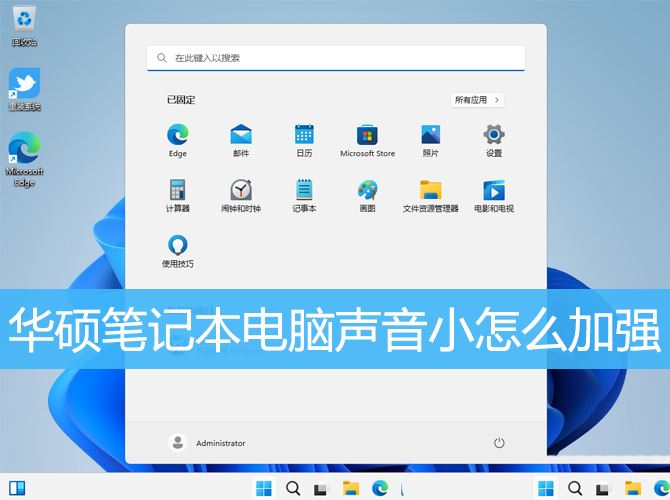
win11系统方法
方法一:
1、首先,在桌面空白处,点击【右键】,在打开的菜单项中,选择【新建 > 快捷方式】;

2、弹出创建快捷方式窗口,请键入对象的位置下,输入以下内容:%windir%\system32\sndvol.exe -f 49825268点击【下一页】继续
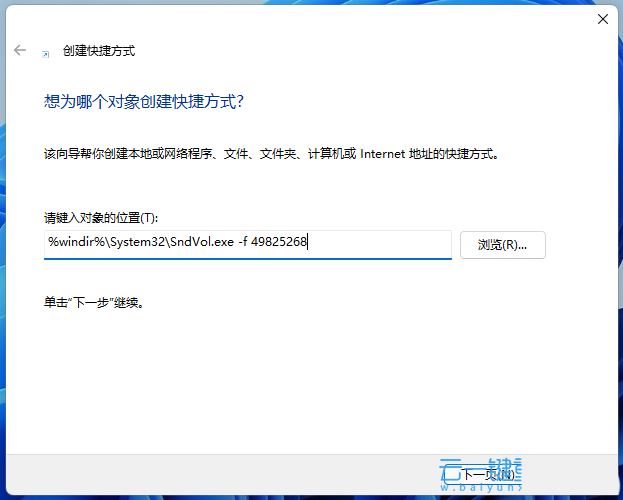
3、键入该快捷方式的名称(系统默认会填入sndvol),再点击【完成】创建快捷方式;

4、找到刚创建,名称为sndvol的快捷方式,然后点击【右键】,在打开的菜单项中,选择【属性】;

5、sndvol 属性窗口,在【快捷键】位置,按下想要使用的声音调节快捷键,并点击【保存】;

6、保存完成后,按下设置的快捷键,即可调节音量;
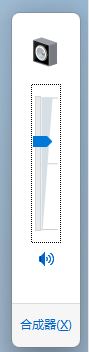
方法二:
1、首先,按键盘上的【win】键,或点击任务栏上的【windows开始徽标】,在所有应用下,点击【设置】;
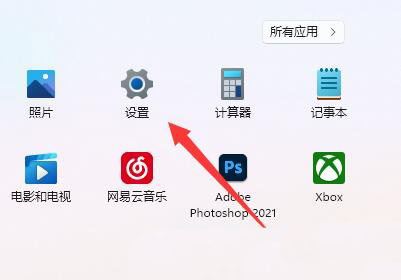
2、windows 设置窗口,找到并点击【声音(音量级别、输出、输入、声音设备)】;

3、接着点击最底下的【更多声音设置】;

4、打开后,右键需要使用的【声音设备】,在打开的菜单项中,选择【属性】;





发表评论